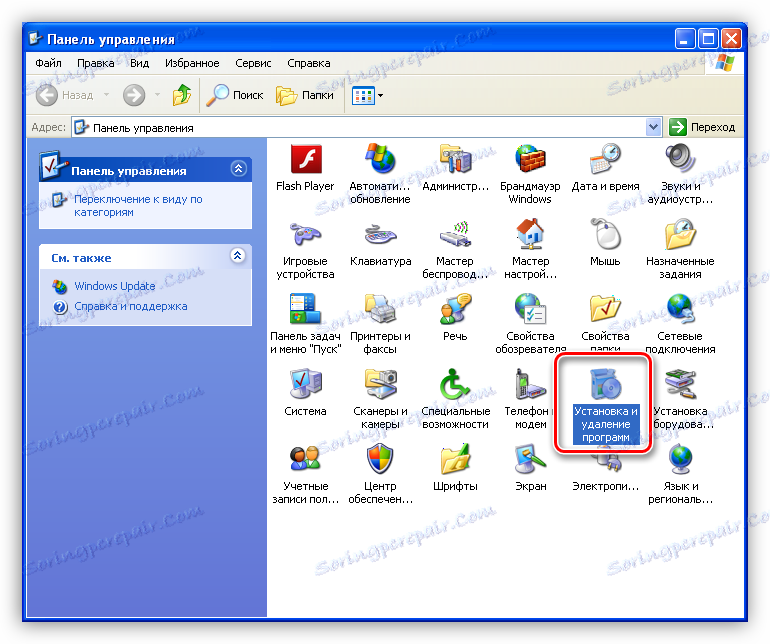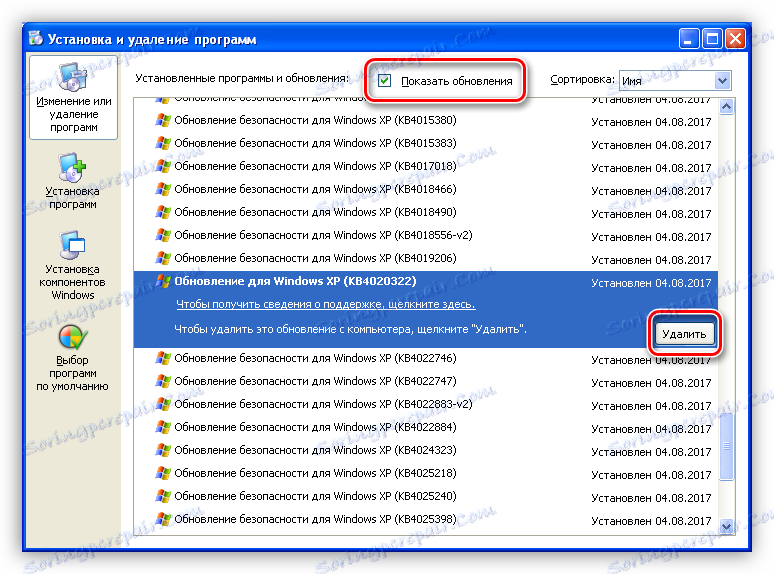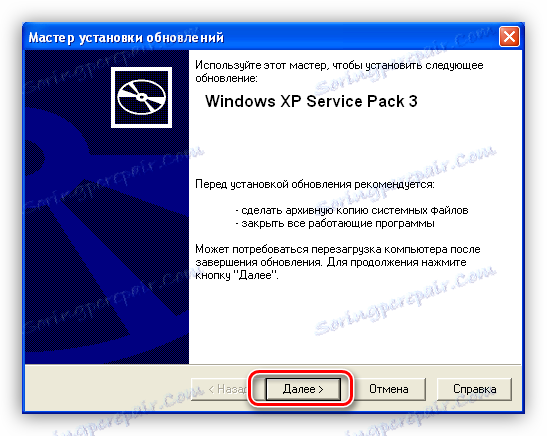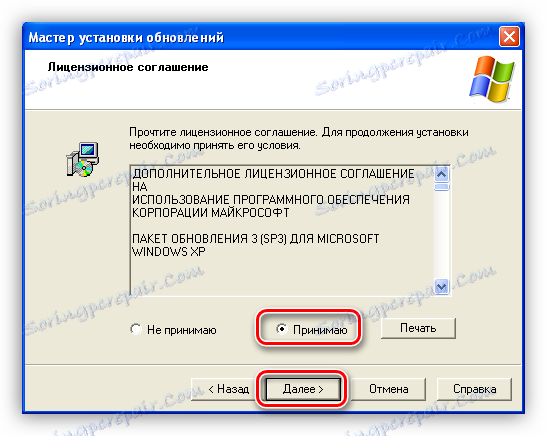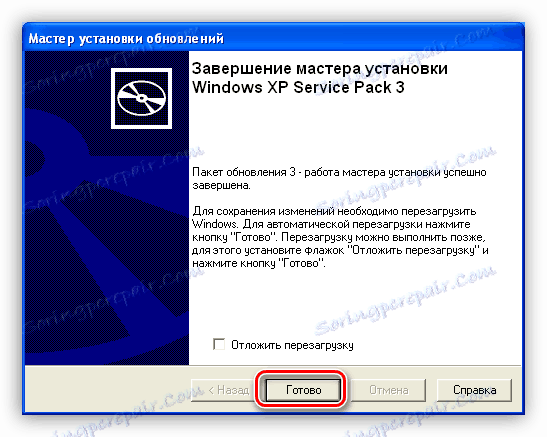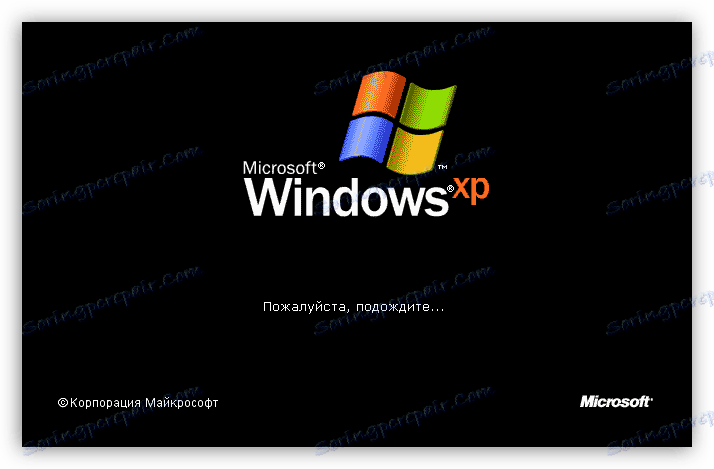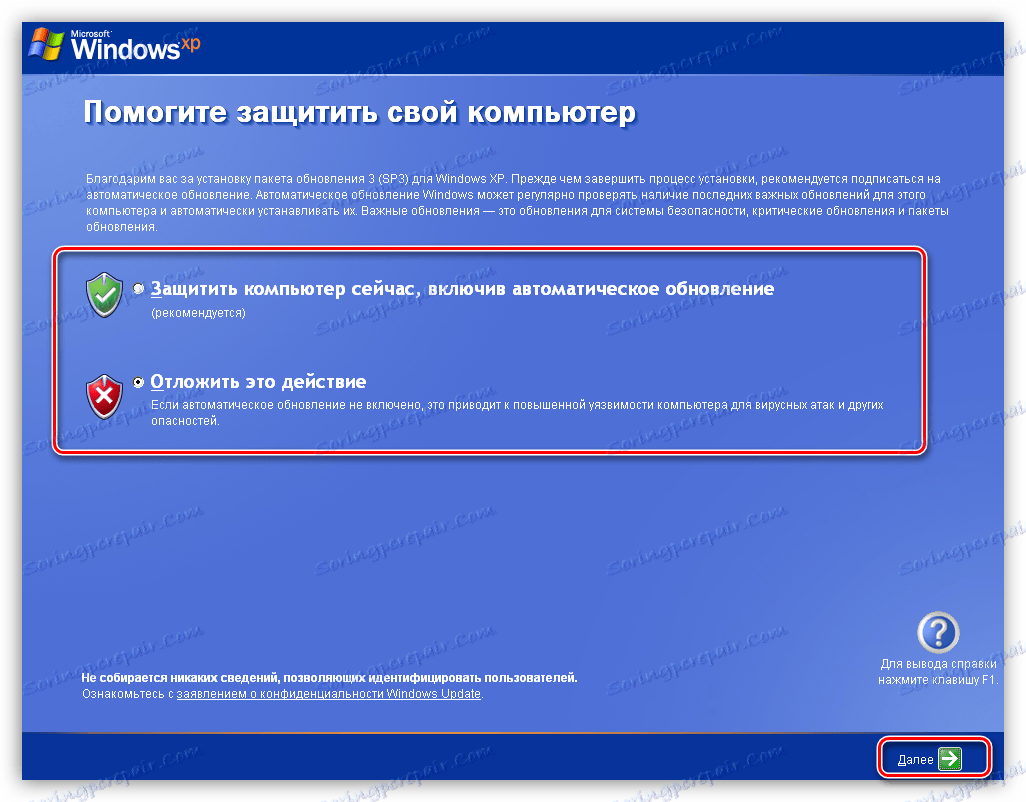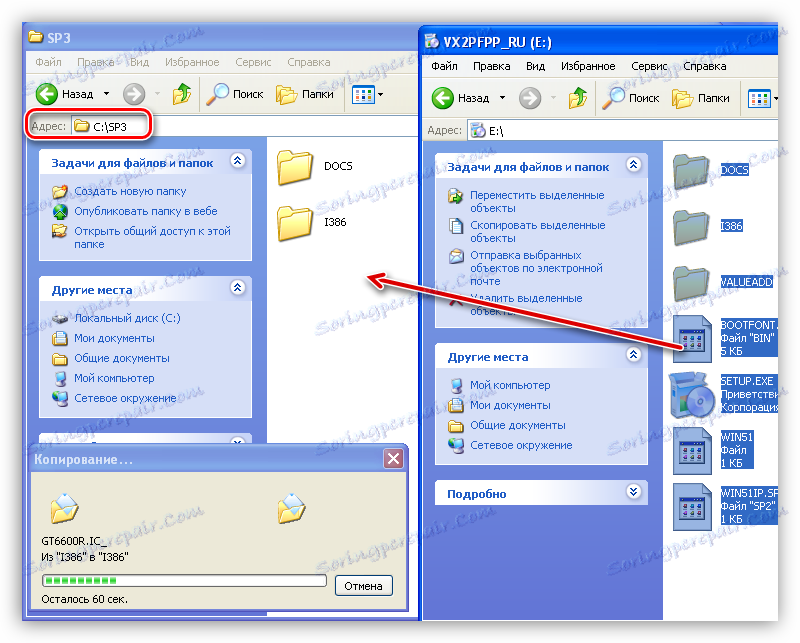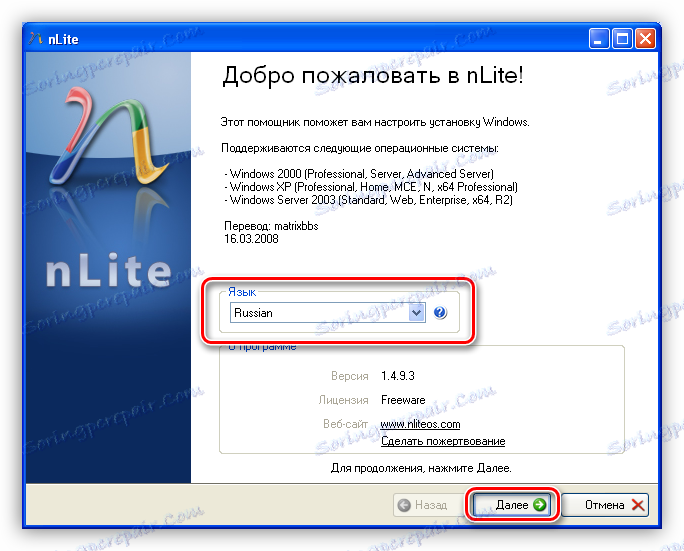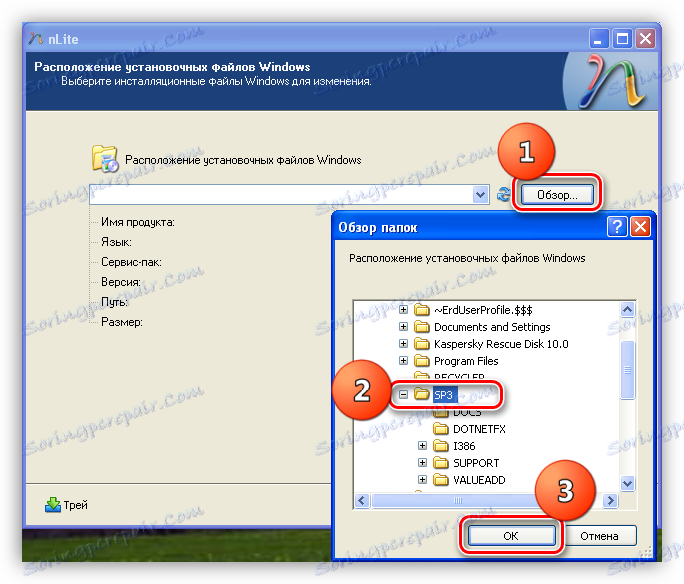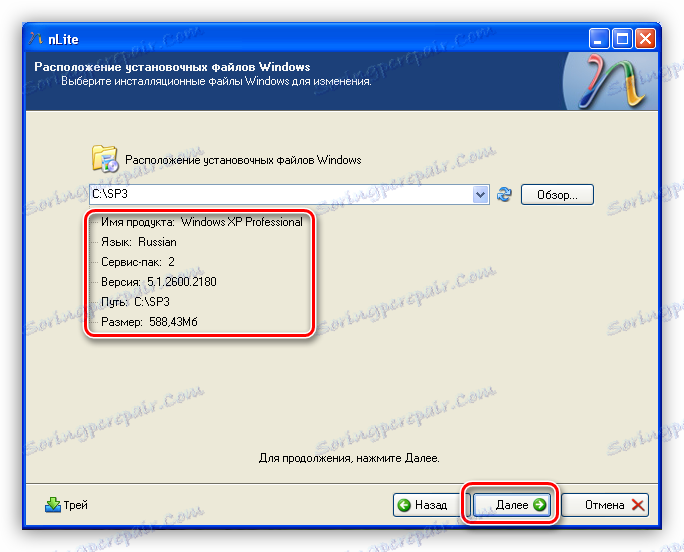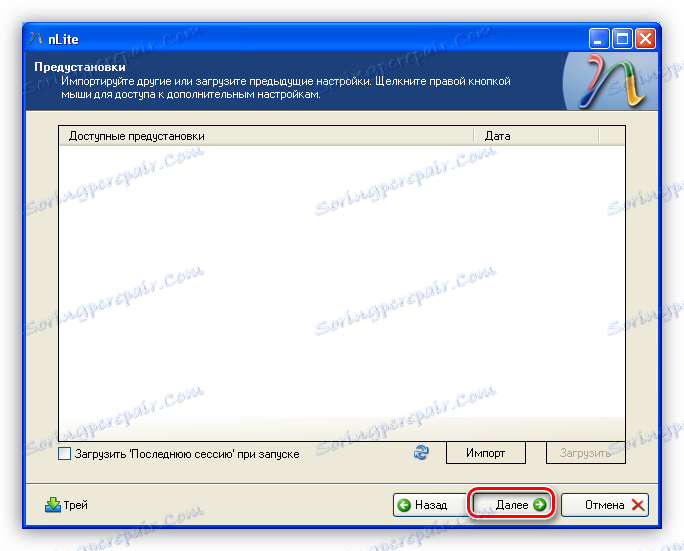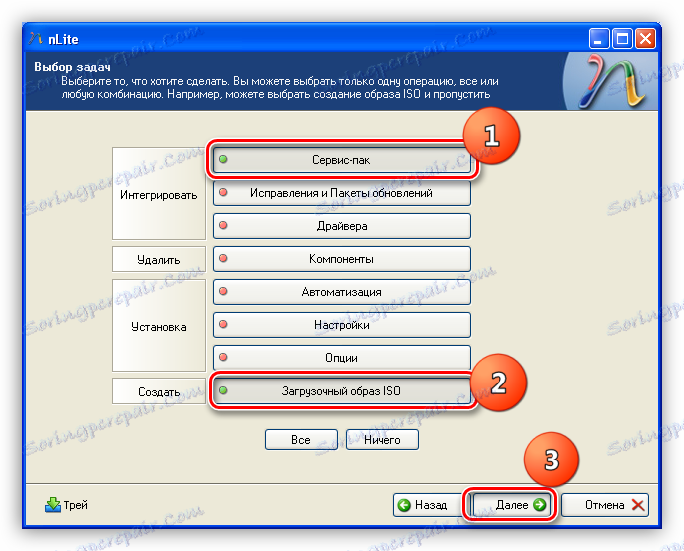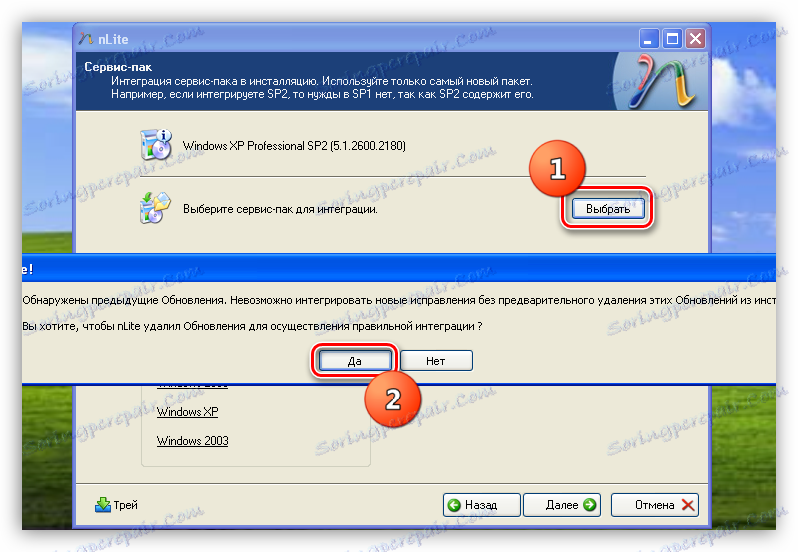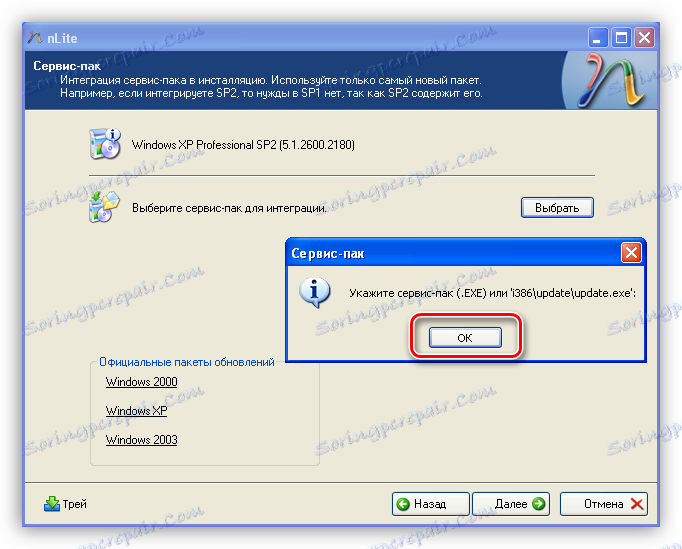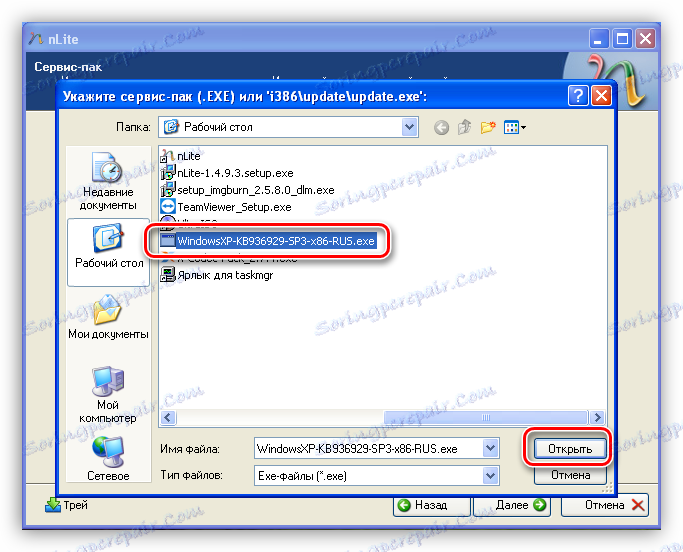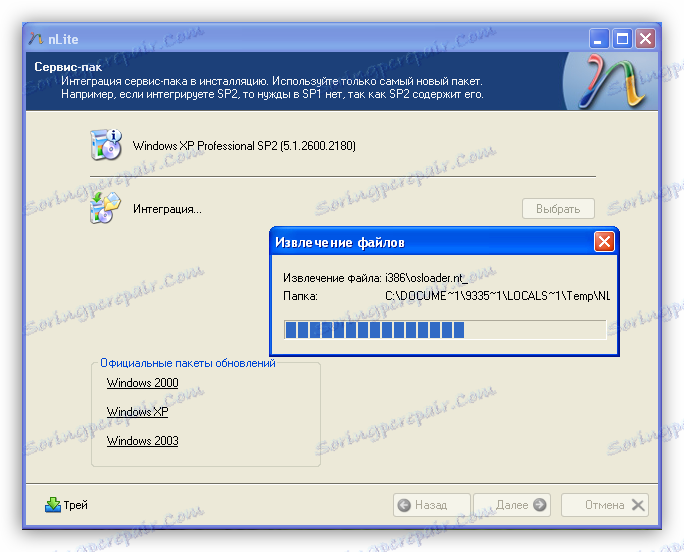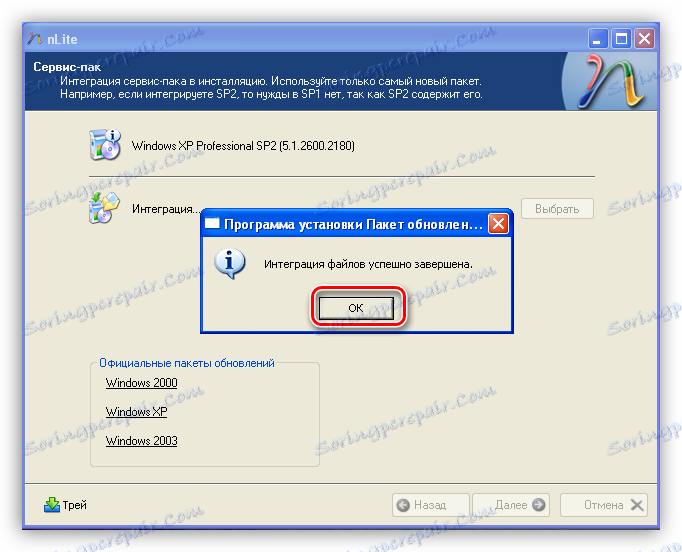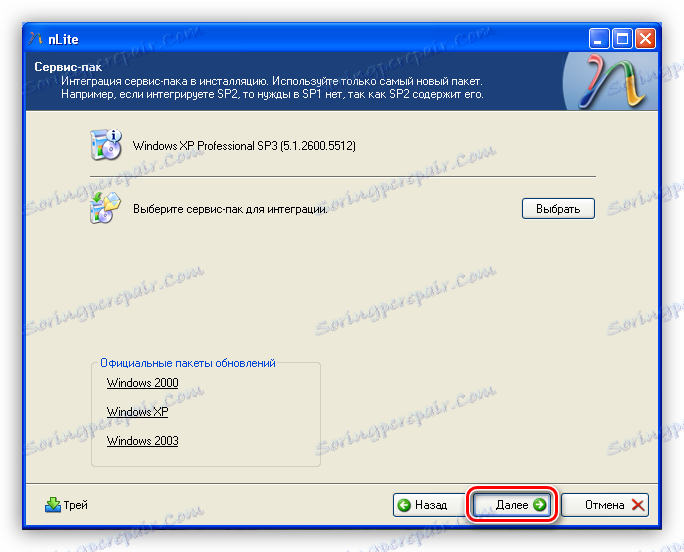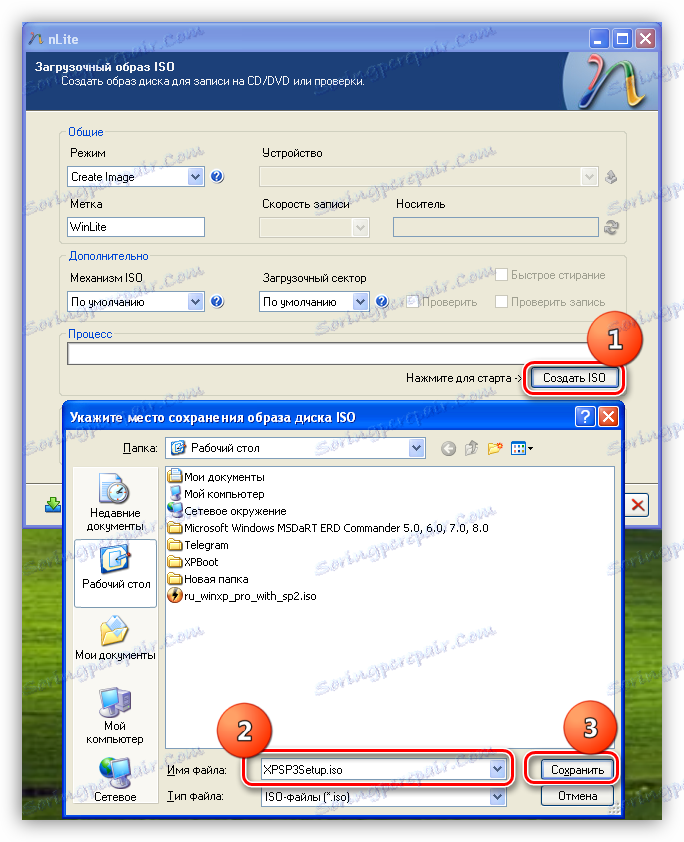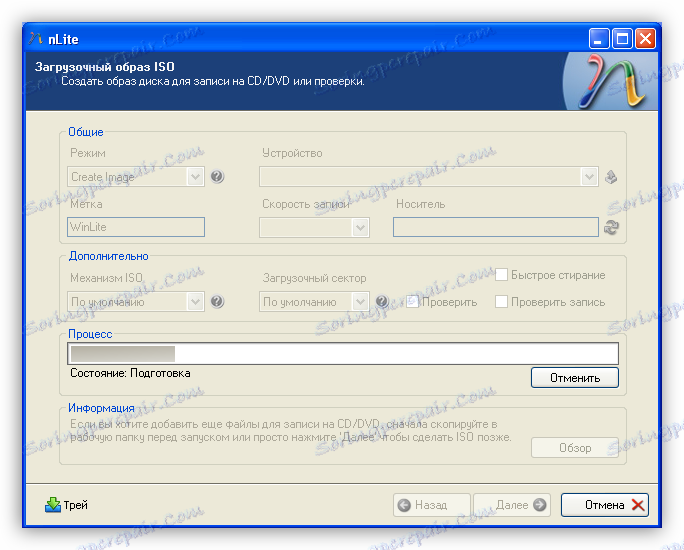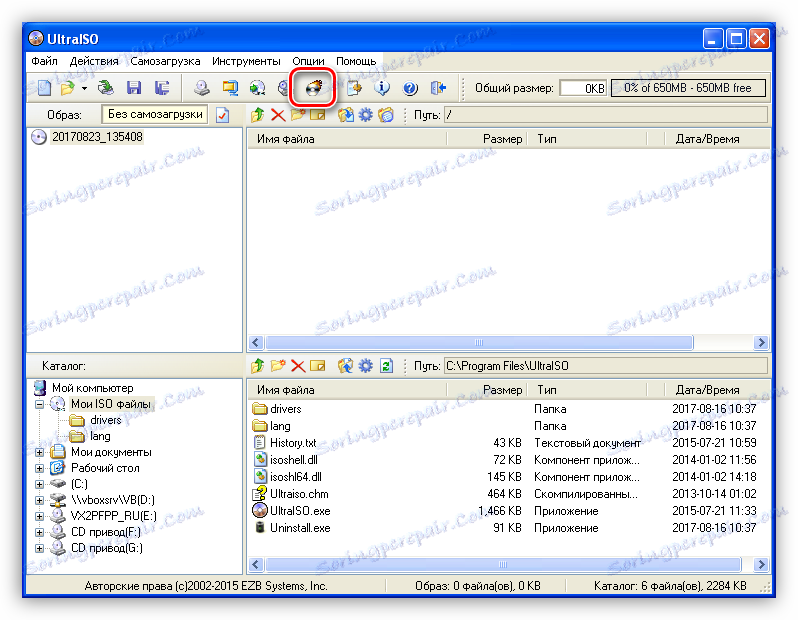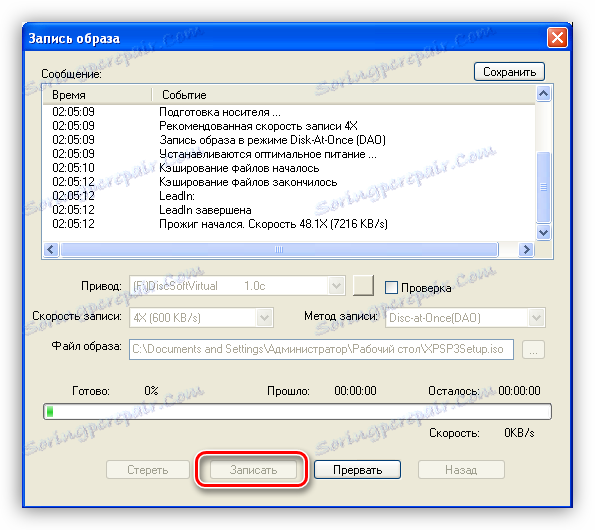Надоградња оперативног система Виндовс КСП на сервисни пакет 3
Ажурирање сервисног пакета 3 за Виндовс КСП је пакет који садржи мноштво додатака и исправки у циљу побољшања сигурности и перформанси оперативног система.
Садржај
Преузимање и инсталирање сервисног пакета 3
Као што знате, подршка за Виндовс КСП се завршила 2014. године, тако да није могуће пронаћи и преузети пакет са званичне Мицрософт веб локације. Излаз из ове ситуације је - преузмите СП3 из нашег облака.
Након преузимања пакета мора бити инсталиран на рачунар, то ћемо урадити следеће.
Системски захтеви
За нормалан рад инсталатера потребно је најмање 2 ГБ слободног простора на системској партицији диска (јачина звука на којој се налази директоријум "Виндовс"). Оперативни систем може садржати претходна ажурирања за СП1 или СП2. За Виндовс КСП СП3, не морате да инсталирате пакет.
Још једна битна ствар: пакет СП3 за 64-битне системе не постоји, тако да нећете моћи да ажурирате, на пример, Виндовс КСП СП2 к64 на сервисни пакет 3.
Припрема за инсталацију
- Инсталација пакета ће се десити са грешком ако сте раније инсталирали следеће исправке:
- Скуп алата за дељење рачунара.
- Пакет вишејезичног корисничког интерфејса за везу са удаљеним стоним рачунаром верзија 6.0.
Они ће бити приказани у стандардном одељку "Додај или уклони програме" у "Контролна табла" .
![Одељак "Додај или уклони програме" на Виндовс КСП контролној табли]()
Да бисте видели инсталиране исправке, морате да проверите "Прикажи ажурирања" . Ако су наведени пакети присутни на листи, они морају бити избрисани.
![Како уклонити ажурирање оперативног система Виндовс КСП са контролне табле]()
- Затим морате обавезно онемогућити антивирусну заштиту, јер ови програми могу спречити промене и копирање датотека у системским директоријима.
Прочитајте више: Како онемогућити антивирус
- Креирајте тачку опоравка. Ово се ради како би се могло "повратити" у случају грешака и кварова након инсталирања СП3.
Прочитајте више: Како поправити Виндовс КСП
Након завршетка припремног рада, можете наставити са инсталирањем пакета за ажурирање. То можете урадити на два начина: од покретања оперативног система Виндовс или кориштења дискета за покретање.
Прочитајте такође: Како направити покретачки Виндовс КСП диск
Инсталација са радне површине
Овај метод инсталирања СП3 се не разликује од инсталације редовног програма. Све акције треба извршити под администраторским налогом.
- Покрените датотеку ВиндовсКСП-КБ936929-СП3-к86-РУС.еке двоструким кликом, након чега ће почети са екстракцијом датотека у фасциклу на системском погону.
![Извлачење датотека СП3 на системски диск у оперативном систему Виндовс КСП]()
- Прочитајте и пратите препоруке, кликните на "Нект" .
![Идите на инсталацију СП3 за Виндовс КСП]()
- Затим морате прочитати уговор о лиценци и прихватити га.
![Прихватите лиценцни уговор за Виндовс КСП СП3]()
- Процес инсталације је прилично брз.
![Процес инсталирања СП3 пакета за Виндовс КСП]()
Након завршетка кликните на дугме "Финисх" . Не морате ништа друго урадити, инсталатер ће поново покренути рачунар.
![Завршетак инсталације СП3 за Виндовс КСП]()
- Затим се од нас тражи да сачека да се ажурирање заврши.
![Ажурирање датотека када поново покренете Виндовс КСП]()
Такође ће бити неопходно одредити претплату на аутоматска ажурирања и кликните на "Нект" .
![Претплатите се на аутоматске исправке када покренете Виндовс КСП]()
То је све, сада се пријављујемо на систем на уобичајени начин и користимо Виндовс КСП СП3.
Инсталирање с диска за покретање
Ова врста инсталације ће избјећи неке грешке, на примјер, ако не можете потпуно искључити антивирусни програм. Да би направили диск за покретање, требају нам два програма - нЛите (да интегришемо пакет ажурирања у дистрибуцију инсталације), УлтраИСО (за снимање слике на диск или на флеш диск).
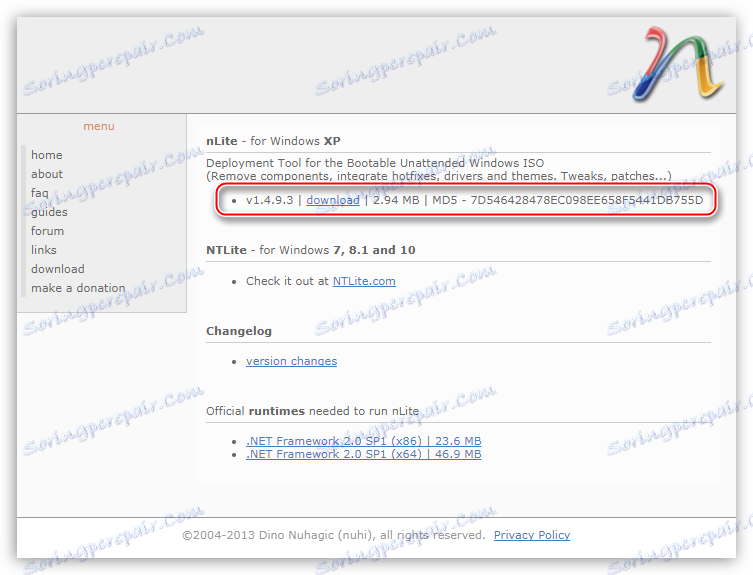
За нормалан рад програма, Мицрософт .НЕТ Фрамеворк не ниже од верзије 2.0.
Преузмите Мицрософт .НЕТ Фрамеворк
- Убацујемо диск из Виндовс КСП СП1 или СП2 у диск јединицу и копирајте све датотеке у претходно креирану фасциклу. Имајте на уму да путање до фасцикле, као и њено име, не би требало да садржи ћириличне знакове, тако да би било тачно решење било да се налази у корену системског диска.
![Копирање Виндовс КСП инсталационих датотека]()
- Започнемо програм нЛите и променимо језик у почетном прозору.
![Избор језика у програму нЛите]()
- Затим кликните на дугме "Бровсе" и изаберите нашу мапу са датотекама.
![Избор фолдера са инсталацијским датотекама Виндовс КСП у програму нЛите]()
- Програм ће проверити датотеке у фасцикли и пружити информације о верзији и СП пакету.
![Информације о верзији и инсталираном пакету СП у програму нЛите]()
- Прескакамо прозор унапред постављањем кликом на "Нект" .
![Претходни прозор у програму нЛите]()
- Изабрали смо задатке. У нашем случају, ово је интеграција сервисног пакета и креирање покретне слике.
![Избор интеграције сервисног пакета и креирање покретне слике у нЛите]()
- У следећем прозору кликните на дугме "Изабери" и слажете се са уклањањем претходних исправки из дистрибуције.
![Уклањање старих исправки из дистрибуције у нЛите]()
- Кликните ОК .
![Пребаците на избор датотеке пакета СП3 у програму нЛите]()
- На хард диску налазимо датотеку ВиндовсКСП-КБ936929-СП3-к86-РУС.еке и кликните на "Отвори" .
![Избор датотеке пакета СП3 у нЛите]()
- Затим извадите датотеке из инсталатера
![Извлачење датотека СП3 из инсталационог пакета у нЛите]()
и интеграције.
![Интеграција СП3 датотека у Виндовс КСП дистрибуцију у нЛите програм]()
- На крају процеса, кликните на дугме У реду у дијалогу,
![Завршавање интеграције СП3 датотека у Виндовс КСП дистрибуцију у нЛите програму]()
а затим кликните на дугме Даље .
![Прелазак на креирање покретних медија у програму нЛите]()
- Оставите све подразумеване вредности, кликните на дугме "Креирај ИСО" и изаберите локацију и име за слику.
![Избор локације и имена за СП3 слику у нЛите програму]()
- Када се процес стварања слике заврши, можете једноставно затворити програм.
![Процес стварања СП3 слике у нЛите програму]()
- Да запалите слику на ЦД отворите УлтраИСО и кликните на икону са горњим диском у горњој траци са алаткама.
![Прелазак на снимање слике на ЦД-у у Ултра ИСО-у]()
- Изабрали смо погон на којем ће се снимити, поставити минималну брзину снимања, пронаћи нашу креирану слику и отворити је.
![Подешавања снимања и учитавање слике СП3 у УлтраИСО-у]()
- Притисните дугме за снимање и сачекајте његов крај.
![Процес писања слике СП3 на диск у УлтраИСО програму]()
Ако вам је згодно користити флеш диск, онда можете снимити на таквом медију.
Прочитајте више: Како направити покретни УСБ флеш диск
Сада морате покренути са овог диска и извршити инсталацију сачувањем корисничких података (прочитајте чланак о враћању система, линк на који је дат у чланку изнад).
Закључак
Ажурирање оперативног система Виндовс КСП са сервисним пакетом 3 ће вам омогућити да повећате безбедност вашег рачунара, као и максимално искористите системске ресурсе. Препоруке дате у овом чланку ће помоћи да ово учините што брже и једноставније.